Bobines Instagram : un guide ultime pour 2022
Publié: 2022-05-13Les bobines Instagram gagnent du terrain. Selon les statistiques récentes, le contenu sur Instagram Reels obtient 22% d'engagement en plus par rapport aux vidéos régulières sur Instagram.
Les bobines vous aident à atteindre de nouveaux publics gratuitement, à attirer des abonnés et même à convertir les abonnés en ventes. Dans cet article, nous découvrirons comment créer des bobines Instagram et en faire un véritable atout de marketing de contenu.
Lecture suggérée : Algorithme Instagram Reels 2022
Spécifications et fonctionnalités des bobines Instagram
Les bobines sont de courtes vidéos sur Instagram qui durent jusqu'à 90 secondes . Vous pouvez trouver des bobines dans une section distincte sur Instagram et votre flux.
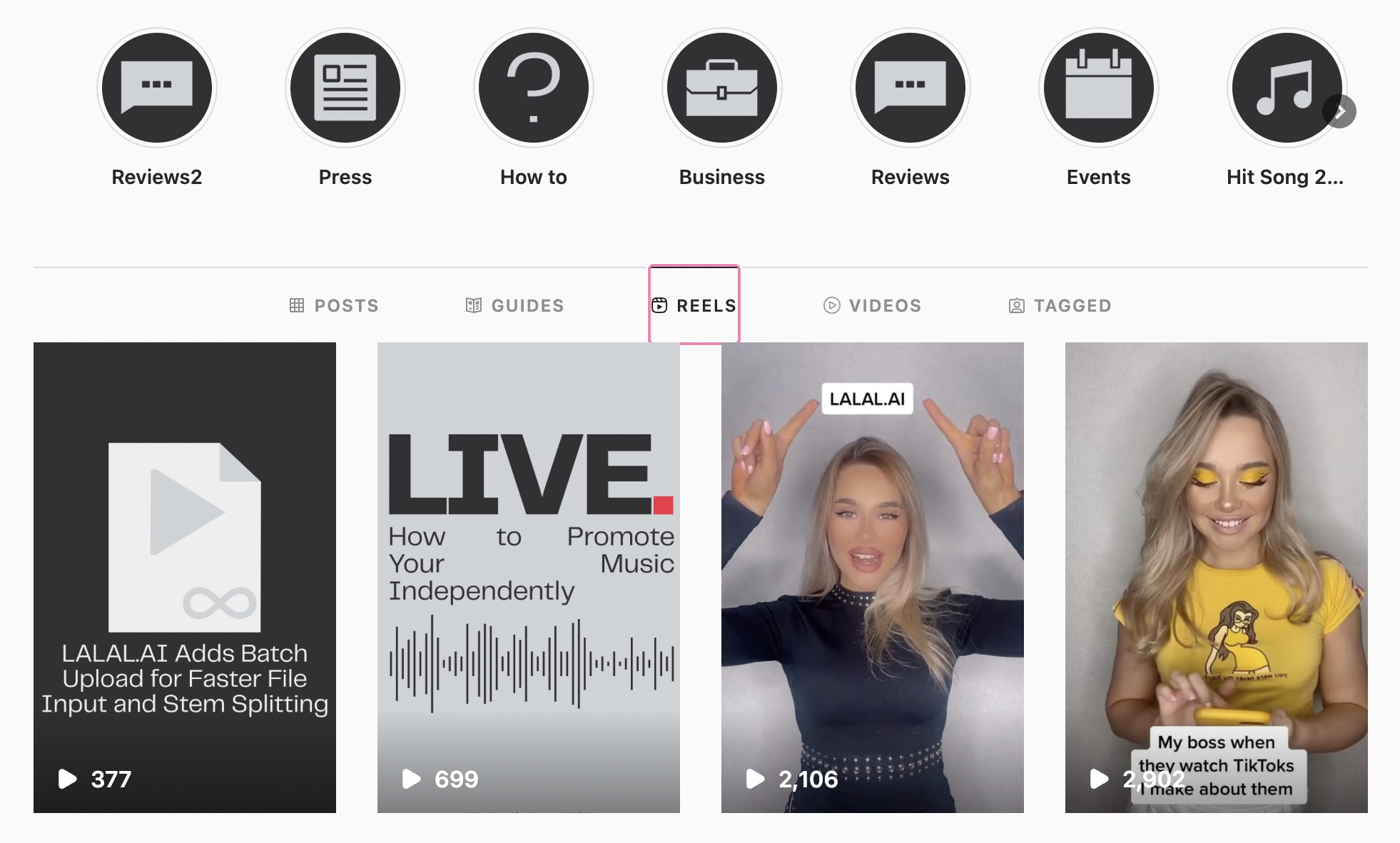
Vous pouvez aimer, partager, commenter et créer vos propres Reels sur Instagram. Pour en créer, vous devez ouvrir l'éditeur vidéo Reels ou un éditeur vidéo tiers, filmer un Reel, le modifier et le télécharger sur Instagram.
Voici les spécifications Reels que vous devez garder à l'esprit :
- Jusqu'à 90 secondes ;
- Format d'image de 9:16 ;
- Taille de 1080 x 1920 pixels ;
- Taille de la photo de couverture : 1080 x 1920 pixels.
Lecture suggérée : Guide des tailles et infographies des images, vidéos et histoires Instagram 2022
Approfondissons le processus de création de bobines.
Comment créer des bobines Instagram : un guide complet
Ouvrez l'éditeur de vidéo Instagram
Il existe plusieurs façons d'ouvrir l'éditeur Instagram Reels.
- Ouvrez votre profil Instagram ou un flux, cliquez sur l'icône plus et choisissez Reel .

- Ouvrez l'onglet Reels sur Instagram, trouvez l'icône de l'appareil photo dans le coin supérieur droit et cliquez dessus.
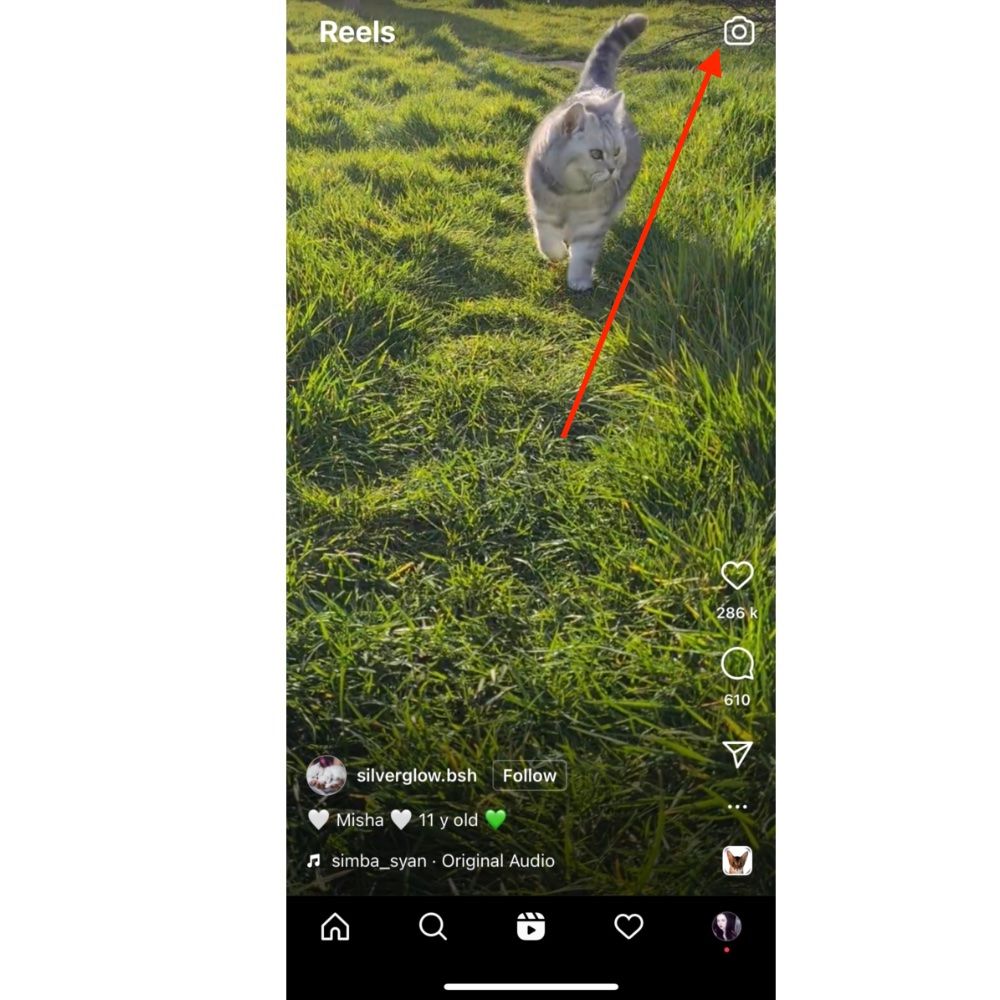
- Ou ouvrez l'éditeur d'histoire en balayant le flux principal vers la droite et recherchez Reels en bas de l'écran.
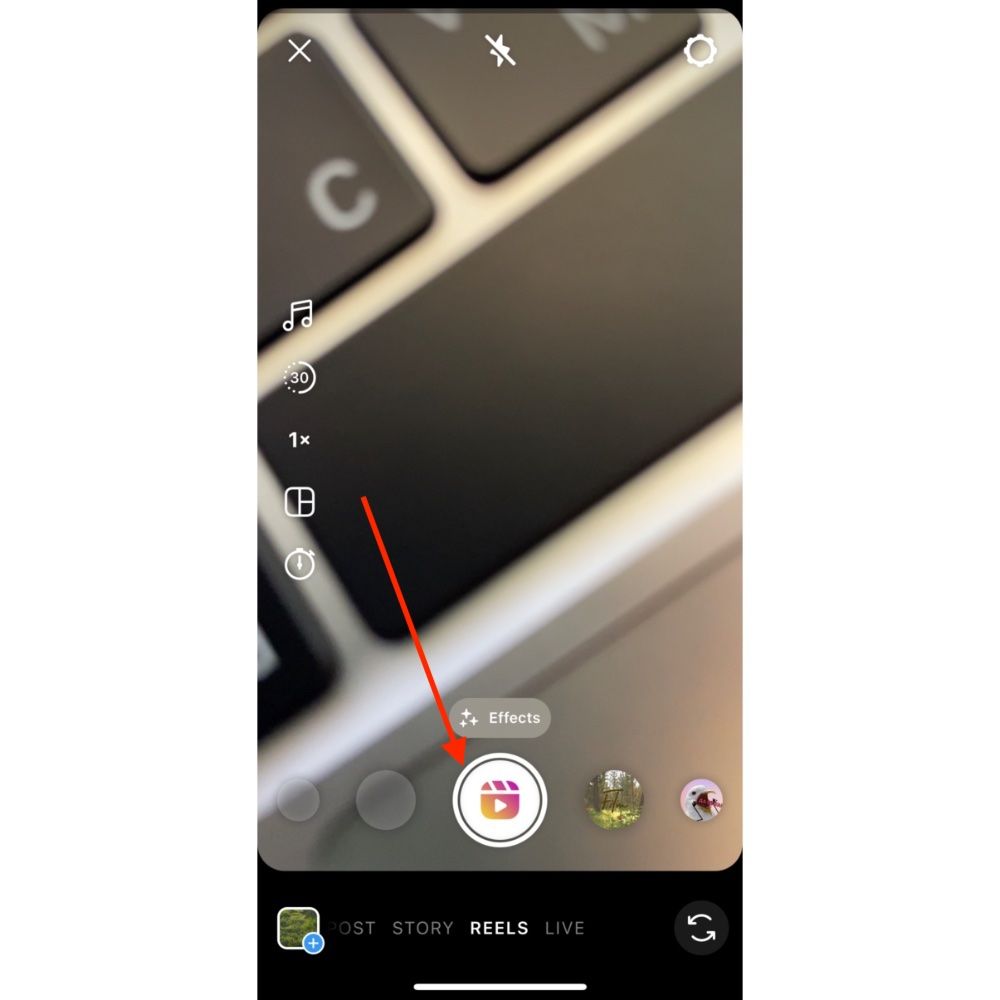
Quelle que soit la méthode que vous choisissez, le même éditeur s'ouvre, dont les fonctionnalités sont similaires à celles de l'éditeur d'histoires.
Dans l'éditeur Reels, vous pouvez :
- Sélectionnez de la musique dans la bibliothèque Instagram ;
- Spécifiez la durée de la vidéo (jusqu'à 90 secondes);
- Sélectionnez la vitesse de la vidéo (ralentissement x3 et x5, accélération x2 et x3) ;
- Choisissez un format de mise en page ;
- Réglez une minuterie indiquant le temps jusqu'à la fin de la vidéo (vous pouvez également activer la minuterie jusqu'à 60 secondes);
- Choisissez les mêmes filtres et objectifs que ceux des histoires.
️Astuce : Dans cette section, vous pouvez voir les Reels d'autres utilisateurs utilisant l'effet qui vous intéresse. Pour cela, sélectionnez l'effet et cliquez sur le signe + au-dessus du menu principal. Ensuite, une galerie de vidéos avec ce filtre s'ouvrira. Dans celui-ci, vous pouvez voir à quel point le filtre est populaire et trouver des idées pour vos bobines.
Télécharger une bobine pré-tournée
En plus de créer une bobine directement sur Instagram, vous pouvez également filmer une vidéo dans un éditeur vidéo tiers, puis la télécharger sur Instagram.
Lors du téléchargement d'une vidéo pré-tournée, vous pouvez découper le clip, si nécessaire, directement dans l'éditeur Reels.
Les vidéos peuvent être divisées en fragments – scènes. Au total, la durée de tous les clips ne dépassera pas 30 secondes. Vous pouvez également filmer d'abord un clip, puis ajouter une vidéo à partir de votre téléphone et enregistrer à nouveau : tous les clips que vous créez seront dans une seule bobine.
En outre, cela ajoute un nouvel élément au menu Reels - Align tool, qui vous permet d'ajouter et de supprimer un objet entre les scènes du Reel. Cela créera un effet d'apparition ou de disparition.
Lorsque vous démarrez une scène au point où l'image précédente se termine, cela ressemblera à un objet ou à une personne qui apparaît soudainement dans la scène.
Comment ajouter des filtres aux bobines Instagram
- Ouvrez l'éditeur de bobines.
- Icône Rechercher des effets au-dessus du bouton d'enregistrement.
Vous verrez un ensemble de filtres disponibles au bas de votre écran.
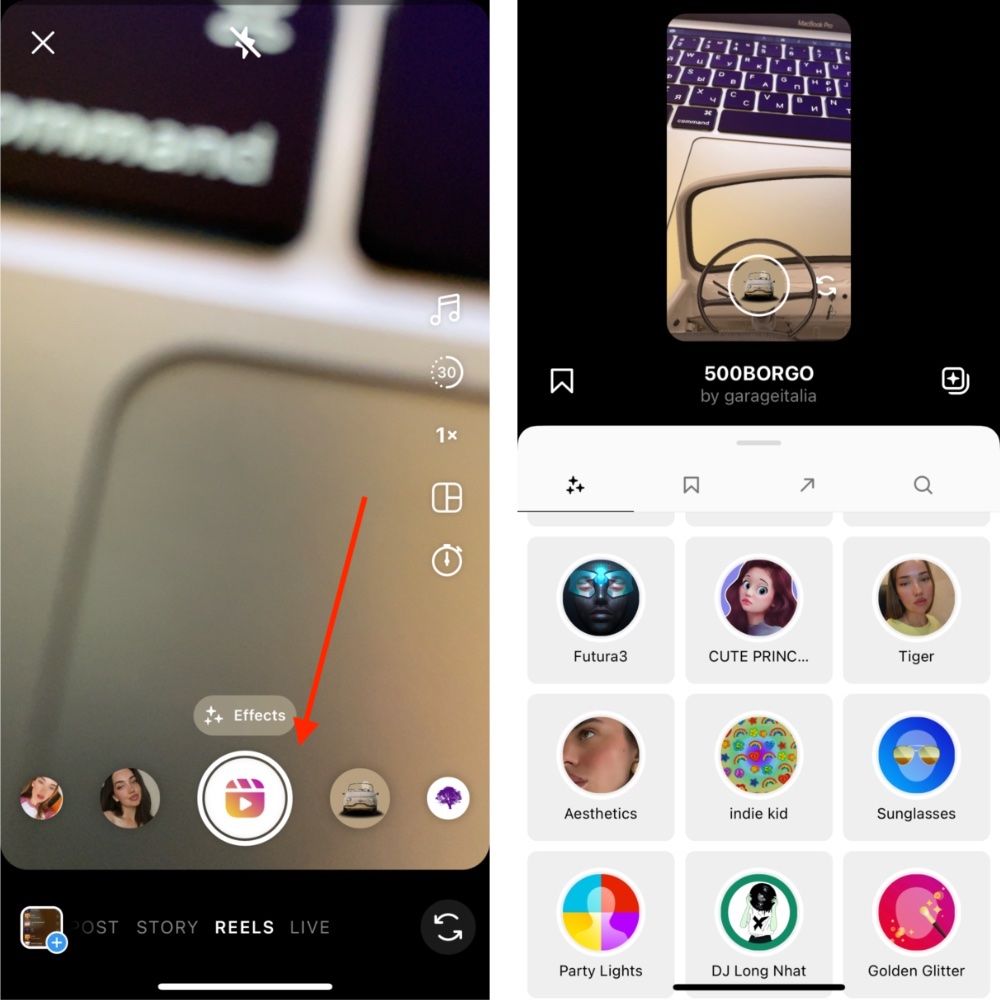
3. Pour rechercher plus d'effets, cliquez sur l'icône d'étincelles, une icône de signet pour trouver les filtres que vous avez enregistrés, une icône de flèche pour découvrir plus de filtres disponibles ou une icône de loupe pour ouvrir le champ de recherche et rechercher des filtres en saisissant des mots-clés .
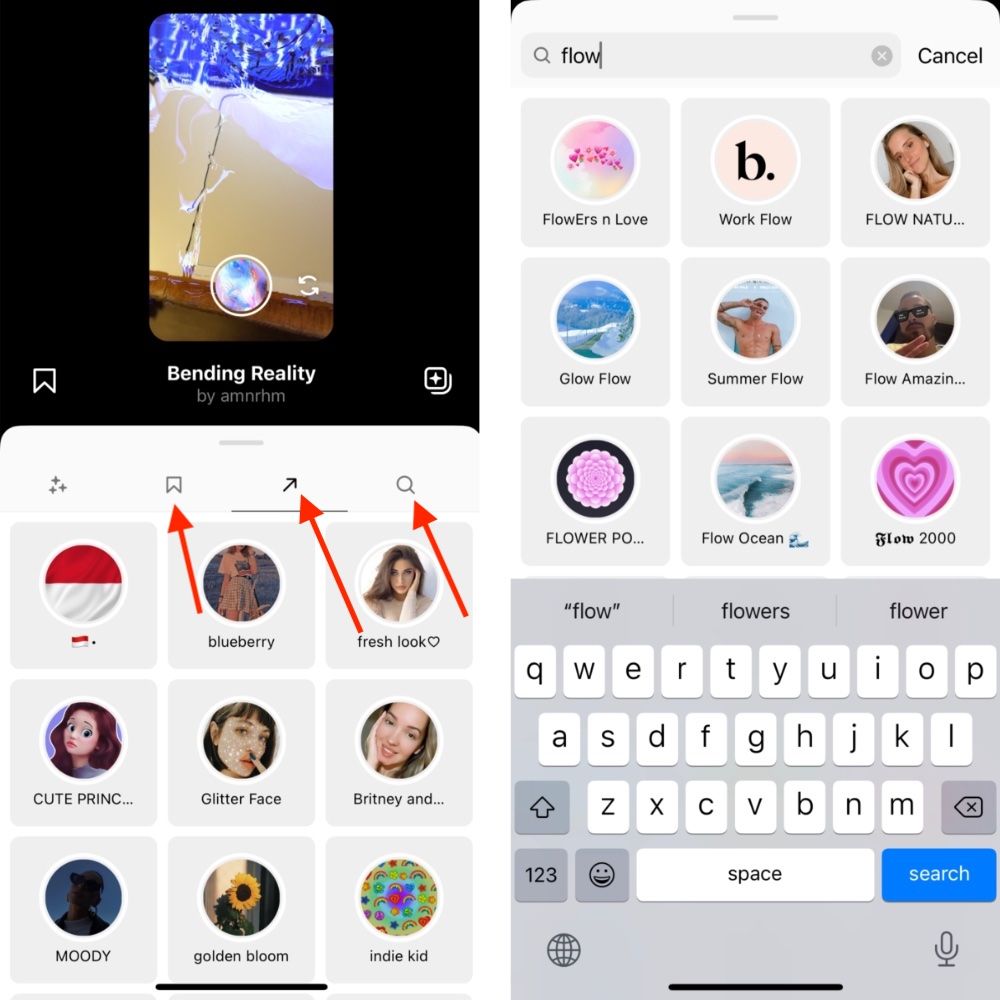
4. Pour enregistrer un filtre dans votre Reel, maintenez l'icône du filtre ou utilisez la fonction de minuterie.
5. Si vous aimez la bobine avec le filtre appliqué, appuyez sur le bouton Aperçu . Vous serez dirigé vers l'écran d'édition, où vous pourrez ajouter des légendes, des sons, des autocollants et d'autres filtres à votre Reel.
6. Cliquez sur Suivant si vous souhaitez partager la bobine avec votre public.
Comment utiliser l'outil Aligner dans Instagram Reels
- Ouvrez l'éditeur de bobines.
- Pour commencer l'enregistrement, sélectionnez les effets ou les chansons que vous souhaitez ajouter dans la bobine et appuyez sur le bouton Enregistrer .
Lorsque vous avez terminé d'enregistrer la scène, vous verrez une nouvelle icône sur la gauche, qui ressemble à deux carrés superposés. C'est l' outil Aligner .
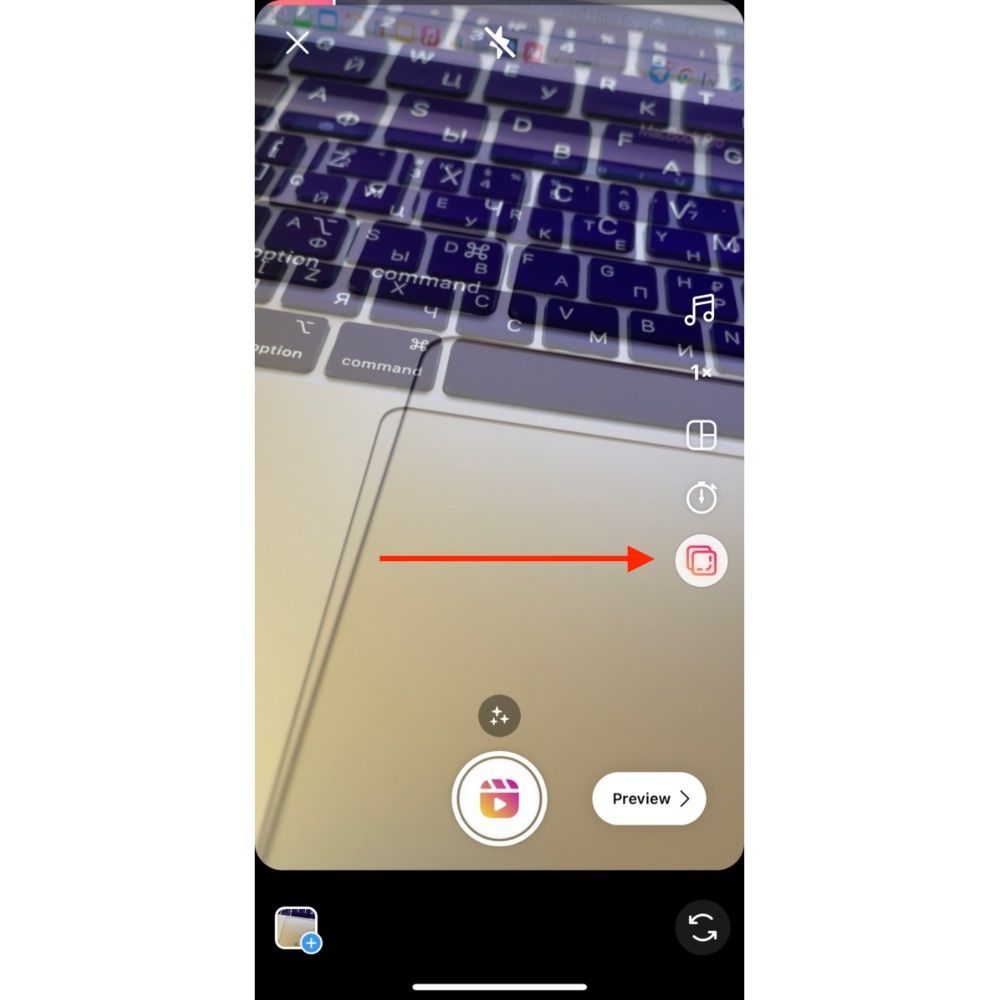
3. Appuyez sur le bouton à deux carrés et vous verrez une vue semi-transparente de la dernière image que vous avez enregistrée.
4. Ajoutez un objet ou une personne à la scène en appuyant sur le bouton Enregistrer avec le logo Reel. Alignez votre dernière image avec celle que vous venez d'ajouter et appuyez à nouveau sur le bouton d'enregistrement.
5. Appuyez sur le bouton Aperçu pour ouvrir l'écran d'édition lorsque vous avez terminé.
6. Appuyez sur Suivant lorsque vous souhaitez partager la publication.
Vous pouvez créer plusieurs clips en appuyant et en relâchant le bouton avec le logo Reels pour le tournage. Pour modifier, afficher ou supprimer des clips capturés, vous devez cliquer sur l'icône Retour .
Si vous cliquez sur l'élément Aperçu , vous pouvez ajouter des autocollants, du texte, appliquer un effet à la vidéo - ici, les outils d'édition sont similaires à la section Histoires. Vous pouvez enregistrer la vidéo prise sur votre téléphone, enregistrer une nouvelle piste audio pour celle-ci ou sélectionner de la musique. Le fichier de la section Reels est chargé dans la mémoire du smartphone avec le logo Instagram et votre nom d'utilisateur.
Choisissez une couverture, une légende et publiez des bobines Instagram
Vous pouvez publier des Reels sur votre grille principale avec d'autres photos et vidéos ou les publier dans une section distincte de votre profil. Si vous choisissez ce dernier, la bobine ne sera pas visible sur votre disposition de grille principale.
Lorsque vous publiez une bobine, cliquez sur le bouton Partager dans le flux si vous souhaitez que la vidéo apparaisse dans le flux.
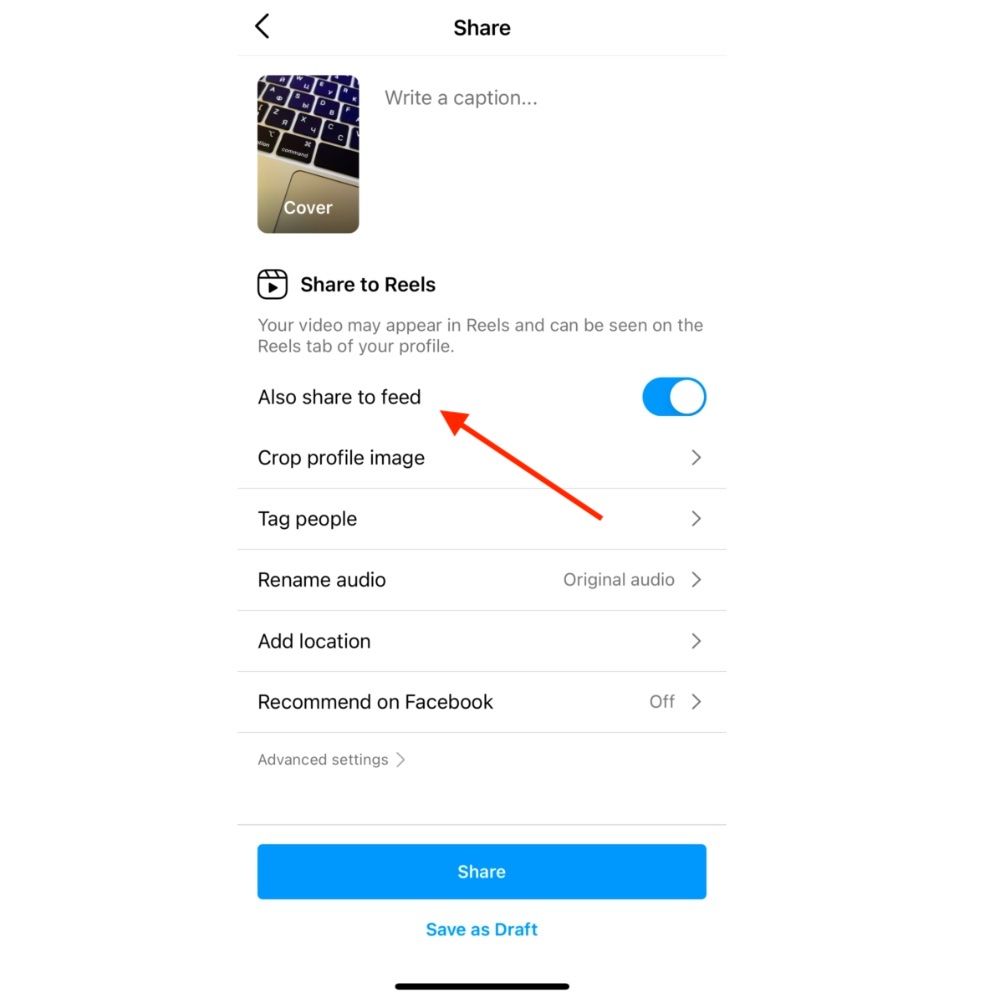
Si vous souhaitez supprimer la bobine que vous avez déjà publiée de la grille de profil, cliquez simplement sur le bouton Supprimer du profil bouton grille .

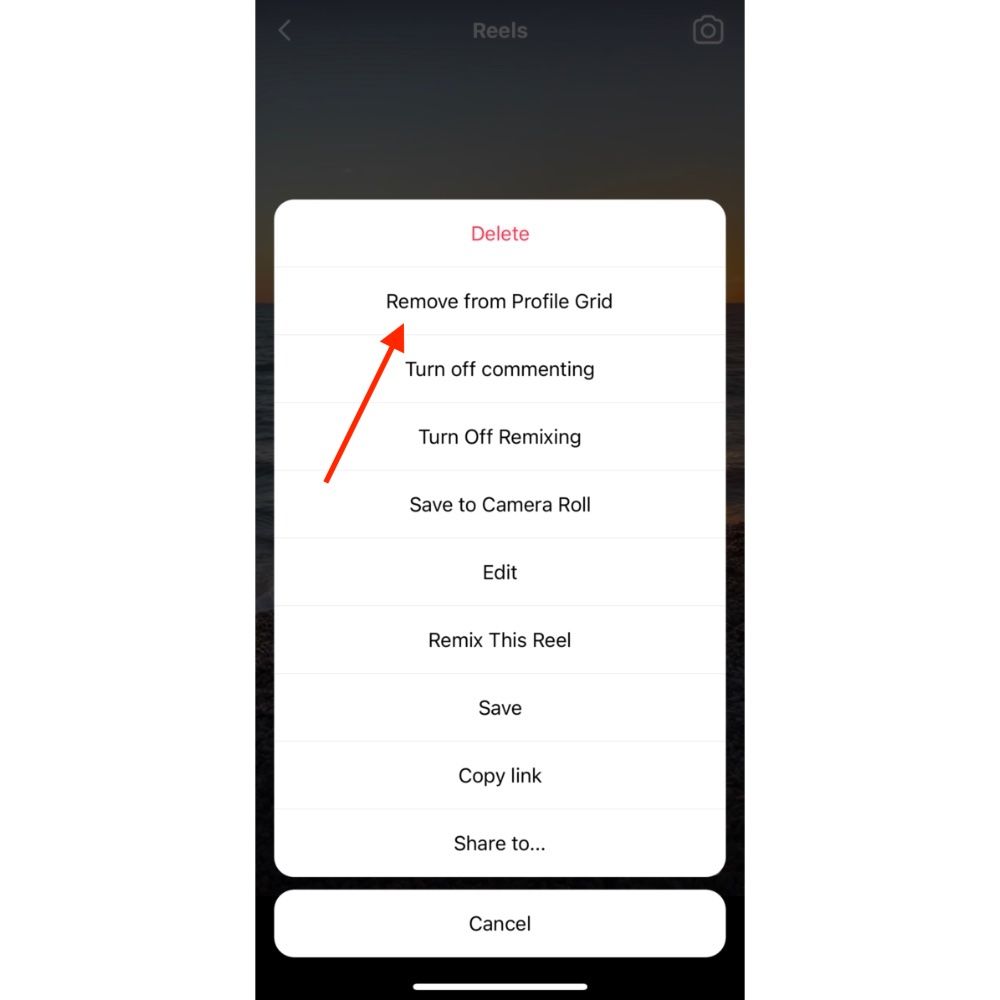
Tant dans le flux principal que dans le flux Reels, les utilisateurs voient d'abord les couvertures Reels. Si vous ne téléchargez pas votre couverture, la plateforme choisira une image aléatoire de la vidéo. Ce cadre est rarement réussi.
Vous pouvez choisir une couverture avant de publier votre vidéo dans le menu avec la légende, tout comme lors de la publication de messages réguliers.
Les couvertures des bobines sont également affichées dans l'onglet Recommandé , mais elles ne sont pas visibles dans le flux principal des bobines - là, les vidéos sont lues comme un flux sans fin avec lecture automatique.
Options de couverture des bobines :
- Un cadre de la bobine. Pour choisir cela, vous devez faire défiler la vidéo dans la mise en page, en sélectionnant le cadre souhaité.
- Une image de la galerie du téléphone que vous avez préparée à l'avance - pour cela, vous devez sélectionner une image dans l'onglet Ajouter à partir de la galerie .
️Astuce : la taille de la couverture des bobines est de 1080 x 1920 px. Mais dans le flux principal, les couvertures sont affichées au format carré, comme toutes les autres publications – 1080 × 1080 px. Pour sélectionner un carré qui sera affiché dans le flux, vous devez pincer le couvercle et survoler la zone souhaitée.
Lorsque vous avez terminé de créer une légende et des hashtags pour les bobines, vous pouvez publier la bobine sur Instagram.
Lecture suggérée : Comment créer des légendes Instagram engageantes
Comment ajouter des légendes aux bobines Instagram
- Ouvrez l'éditeur de bobines.
- Filmez une vidéo et passez à l'écran d'édition en appuyant sur le bouton Aperçu .
- Appuyez sur l'icône Aa dans le coin supérieur droit de votre écran pour ajouter une légende à votre bobine.
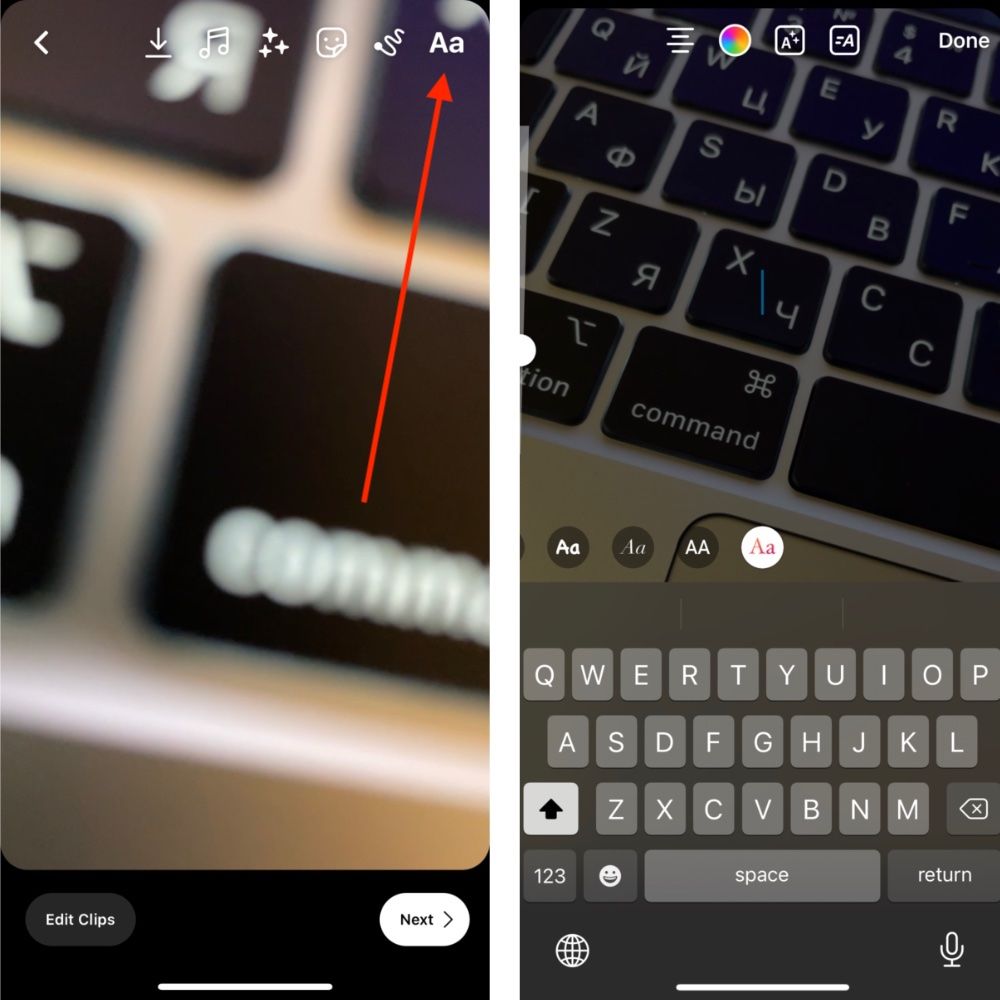
4. Entrez le texte.
5. Utilisez les outils de style pour personnaliser la police, sa couleur, son alignement, etc.
6. Appuyez sur Terminé .
7. Lorsque vous êtes prêt à publier, appuyez sur Suivant .
Après la publication, vous pouvez supprimer la vidéo Reels d'Instagram ou configurer la gestion des commentaires pour celle-ci.
Comment enregistrer une bobine en tant que brouillon
Vous pouvez enregistrer la bobine en tant que brouillon dans l'éditeur avant de la publier sur Instagram. Pour ce faire, cliquez simplement sur Enregistrer le brouillon sur la page où vous pouvez ajouter une légende, des tags d'utilisateur et des hashtags. La bobine sera enregistrée dans la section Brouillons de la galerie qui s'ouvre lorsque vous enregistrez une bobine avec un balayage, tout comme dans les histoires.
Fonctionnalité Instagram Reels Remix
Instagram a récemment lancé Remix for Reels. Bien que le concept ne soit pas nouveau, car il est très similaire à TikTok Duets, c'est une fonctionnalité amusante et utile pour les utilisateurs Instagram nouveaux et de longue date.
Nous avons déjà couvert la fonction Remix et comment l'utiliser dans un article séparé.
Lecture suggérée : Tout sur les remixes d'Instagram - Fonctionnalité des nouvelles bobines
Comment choisir de la musique pour Instagram Reels ou créer votre propre piste
La bibliothèque de pistes pour Reels est la même que pour Stories. Vous pouvez y rechercher différents artistes et enregistrer les pistes sélectionnées. La musique tendance que vous avez probablement entendue récemment sur vos bobines recommandées est stockée dans la section Pour vous .
L'éditeur de piste musicale est également similaire à l'éditeur dans les histoires : vous pouvez choisir le fragment d'une piste, les paroles et ajouter la partie découpée à votre bobine.
️ Astuce : Certaines pistes ont automatiquement mis en évidence des moments populaires. Ce sont les extraits qui sont à la mode et qui sont le plus souvent utilisés par les créateurs de Reels.
Comment ajouter de la musique à Instagram Reels
La plupart des bobines Instagram contiennent de la musique, comme des chansons populaires, des backtracks extraits ou des voix off. L'ajout de musique à Reels est essentiel pour l'engagement et la découvrabilité de votre clip.
Pour ajouter une chanson à votre Reel, suivez ce bref guide :
- Ouvrez l'éditeur de bobines pour commencer à filmer une bobine.
- Cliquez sur l'icône à gauche. Sélectionnez une chanson dans la bibliothèque audio Instagram. Vous pouvez également accéder aux onglets Enregistré ou Importer pour ajouter votre propre piste .
- Lorsque vous choisissez une chanson que vous voulez dans votre Reel, l'écran d'enregistrement s'ouvrira à nouveau.
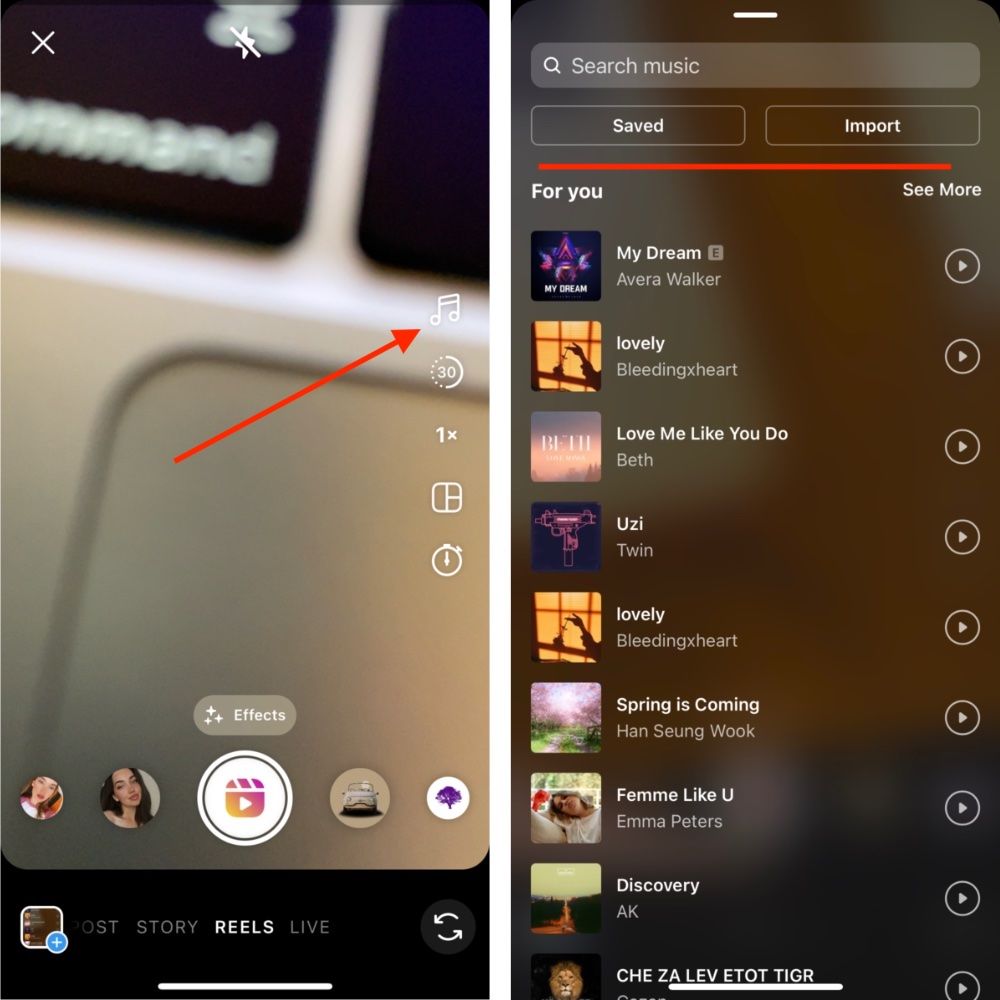
4. Si vous souhaitez choisir une partie spécifique de la chanson, cliquez sur la vignette de la couverture de l'album à gauche et sélectionnez le fragment de chanson.
5. Maintenez le bouton d'enregistrement enfoncé pour démarrer l'enregistrement et le fragment de piste commencera à jouer. Une fois que vous avez relâché le bouton, l'enregistrement s'arrête.
6. Partagez votre Reel en appuyant sur le bouton Suivant .
7. Sur l'écran d'édition où vous venez d'atterrir, vous verrez la fonction de mixage audio, la possibilité d'ajouter des autocollants et des légendes.
8. Modifiez le clip comme vous le souhaitez et appuyez sur le bouton Aperçu pour continuer.
Lecture suggérée : Créer un son original pour vos bobines Instagram
Vous pouvez régler le volume de la piste d'origine et d'une piste sélectionnée. Cette fonctionnalité devient disponible lorsque vous avez terminé votre vidéo, votre brouillon ou un extrait d'une future vidéo.
Vous ne pouvez pas ajouter votre musique à la bibliothèque Instagram via l'éditeur. Si vous êtes un musicien qui souhaite télécharger une piste originale, vous devez d'abord distribuer votre musique sur différentes plateformes, y compris Instagram.
Ajouter une voix off aux bobines
Si vous souhaitez ajouter votre propre voix ou celle de quelqu'un d'autre à votre bobine, la fonction de voix off est très pratique. Vous pouvez les ajouter à vos bobines via l'onglet Importer dans l'éditeur de bobines. Mais avant cela, vous devez enregistrer la voix ou l'extraire d'une vidéo ou d'un autre audio et l'enregistrer sur votre appareil.
Après la publication : analysez les statistiques de votre bobine Instagram
Les statistiques pour Reels sont les mêmes que pour les statistiques des autres publications - vous pouvez voir le nombre de comptes atteints, les vues, les sauvegardes, les partages, les likes et les commentaires. Pourtant, il est impossible de savoir exactement qui a regardé les Reels.
️Notez que les métriques ne seront disponibles que pour les comptes Instagram professionnels (Créateur ou Entreprise).
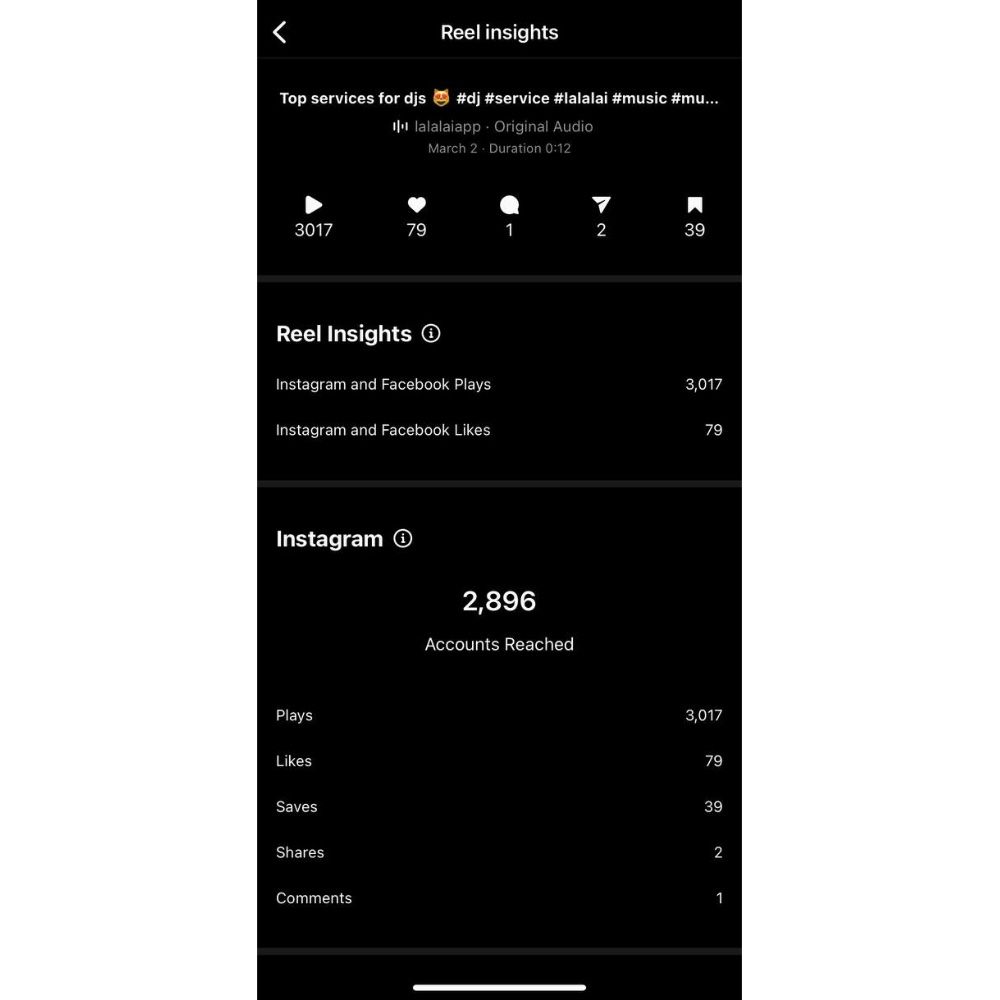
Lecture suggérée : Comment obtenir plus de vues sur Instagram Reels
Les indicateurs de performance de Reels représentatifs incluent :
- Reach vous indique combien de comptes Instagram uniques ont regardé votre Reel au moins une fois.
- Les lectures vous indiquent combien de fois votre bobine a été jouée. Il est généralement supérieur à la portée, car certains utilisateurs ont regardé votre Reel plus d'une fois.
- Aime , commente , partage et enregistre . Eh bien, vous savez ce que cela signifie - un certain nombre de fois, les utilisateurs d'Instagram se sont engagés avec votre Reel.
Dans Instagram Insights, vous pouvez trouver les performances d'un seul Reel ainsi que de l'ensemble du format de contenu, ce qui signifie à quel point les Reels fonctionnent dans leur ensemble en termes de performances de votre compte.
